Aktualisiert April 2024: Erhalten Sie keine Fehlermeldungen mehr und verlangsamen Sie Ihr System mit unserem Optimierungstool. Hol es dir jetzt unter diesen Link
- Laden Sie das Reparaturtool hier.
- Lassen Sie Ihren Computer scannen.
- Das Tool wird dann deinen Computer reparieren.
Wenn Sie Ihren PC auffordern, anzuhalten oder neu zu starten, überprüft Windows zunächst, ob andere Windows-Benutzerkonten aktive Sitzungen haben. Dies passiert, wenn Sie Ihre Windows-Sitzung sperren und sich mit einem anderen Benutzerkonto anmelden, bevor Sie sich abmelden.
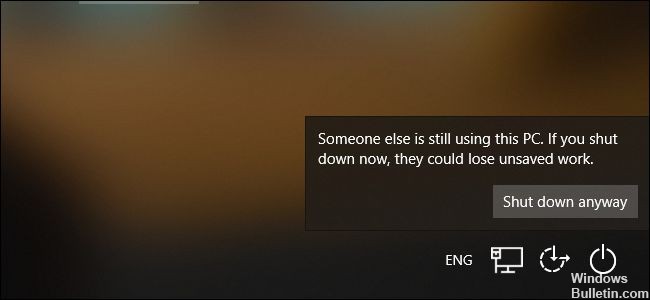
Wenn Windows feststellt, dass sich ein anderer Benutzer nicht korrekt abgemeldet hat, wird die Meldung "Jemand anderes verwendet diesen PC noch" angezeigt. Dieser andere Benutzer kann in gespeicherten Anwendungen nicht gespeicherte Daten verlieren, wenn Sie einen erzwungenen Neustart erzwingen. Es ist normalerweise eine gute Idee, hier anzuhalten und den anderen zu lassen Benutzer-Anmeldung, speichern Sie seine Arbeit und melden Sie sich ab, bevor Sie anhalten.
Unter Windows können Sie auf "Trotzdem herunterfahren" klicken, wenn Sie sicher sind, dass der andere Benutzer keinen offenen Job zum Speichern hat. Dadurch wird das andere Benutzerkonto gezwungen, sich abzumelden und alle geöffneten Anwendungen zu schließen. Ungespeicherte Daten gehen verloren.
Wenn Sie der einzige verbundene Benutzer sind, wird diese Meldung nicht angezeigt und Windows fährt direkt mit dem nächsten Schritt fort.
Aktualisierung vom April 2024:
Sie können jetzt PC-Probleme verhindern, indem Sie dieses Tool verwenden, z. B. um Sie vor Dateiverlust und Malware zu schützen. Darüber hinaus ist es eine großartige Möglichkeit, Ihren Computer für maximale Leistung zu optimieren. Das Programm behebt mit Leichtigkeit häufig auftretende Fehler, die auf Windows-Systemen auftreten können – ohne stundenlange Fehlerbehebung, wenn Sie die perfekte Lösung zur Hand haben:
- Schritt 1: Laden Sie das PC Repair & Optimizer Tool herunter (Windows 10, 8, 7, XP, Vista - Microsoft Gold-zertifiziert).
- Schritt 2: Klicken Sie auf “Scan starten”, Um Windows-Registrierungsprobleme zu finden, die PC-Probleme verursachen könnten.
- Schritt 3: Klicken Sie auf “Repariere alles”Um alle Probleme zu beheben.
UPDATE: "Jemand anderes verwendet diesen PC noch" in Windows 10
- Klicken Sie mit der rechten Maustaste auf die Schaltfläche Start, oder drücken Sie die Tasten W8K + X, und wählen Sie Einstellungen aus.
- Gehen Sie in der Anwendung Einstellungen zu Konten> Anmeldeoptionen.
- Scrollen Sie im Bildschirm Verbindungsoptionen nach unten und deaktivieren Sie unter Datenschutz die Option Verbindungsinformationen verwenden, um die Installation meines Geräts nach einem Update oder Neustart automatisch abzuschließen. Schließen Sie die Anwendung "Einstellungen".
- Führen Sie die Schritte 1 bis 3 für jedes auf dem System vorhandene Benutzerkonto aus, starten Sie den Computer neu und überprüfen Sie, ob das Problem behoben ist.
Vom vorherigen Benutzer abmelden
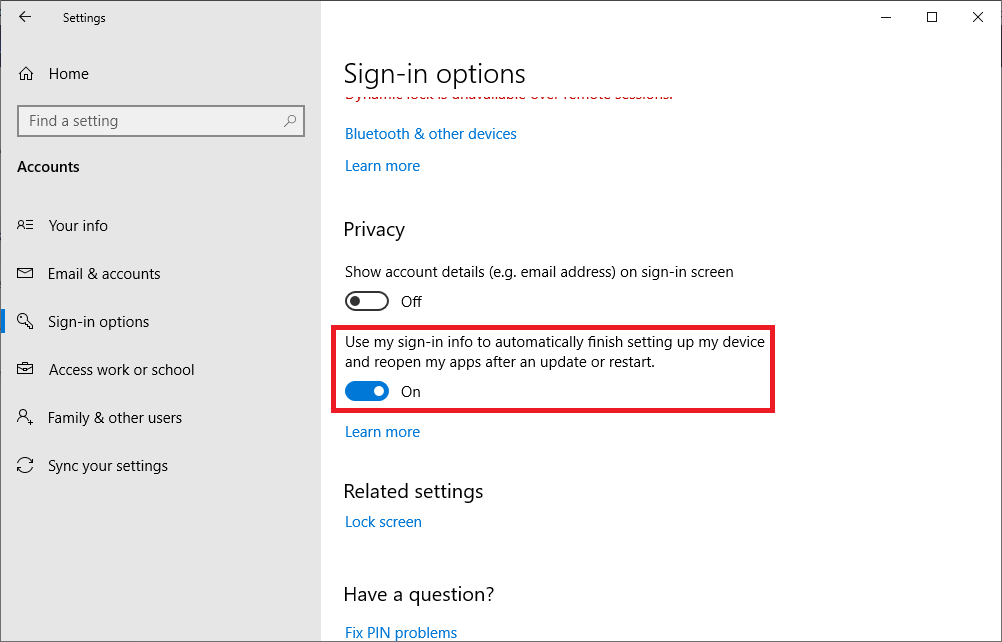
Es stellt sich heraus, dass dieses Problem auch durch eine unvollständige Trennung eines vorherigen Benutzers verursacht werden kann. Mehrere Windows-Benutzer, die ebenfalls auf dieses Problem gestoßen sind, gaben an, das Problem mithilfe des Task-Managers lösen zu können, um die Verbindung zu dem Benutzer zu trennen, der das Herunterfahren oder den Neustart verhindert hat.
Hier ist eine kurze Anleitung zum Trennen des vorherigen Benutzers vom Task-Manager:
- Drücken Sie Strg + Umschalt + Eingabetaste, um den Task-Manager zu öffnen.
- Wählen Sie in der Task-Manager-Oberfläche oben im horizontalen Menü die Registerkarte Benutzer aus.
- Gehen Sie dann zur Benutzerliste, klicken Sie mit der rechten Maustaste auf den Benutzer, der nicht mehr angemeldet ist, und wählen Sie Trennen aus dem neuen Kontextmenü.
- Wiederholen Sie die Aktion, die zuvor den Fehler "Jemand anderes verwendet diesen PC noch" ausgelöst hat, und prüfen Sie, ob das Problem behoben ist.
Expertentipp: Dieses Reparaturtool scannt die Repositorys und ersetzt beschädigte oder fehlende Dateien, wenn keine dieser Methoden funktioniert hat. Es funktioniert in den meisten Fällen gut, wenn das Problem auf eine Systembeschädigung zurückzuführen ist. Dieses Tool optimiert auch Ihr System, um die Leistung zu maximieren. Es kann per heruntergeladen werden Mit einem Klick hier

CCNA, Webentwickler, PC-Problembehandlung
Ich bin ein Computerenthusiast und ein praktizierender IT-Fachmann. Ich habe jahrelange Erfahrung in der Computerprogrammierung, Fehlerbehebung und Reparatur von Hardware. Ich spezialisiere mich auf Webentwicklung und Datenbankdesign. Ich habe auch eine CCNA-Zertifizierung für Netzwerkdesign und Fehlerbehebung.

